1. 首先打开 MULTI 软件,设置好 Workspace 目录之后,回到下面的窗口中
2. 设置好 Workspace 后点击 Faile->Creat New Project,创建新的 Project 工程
3. 设置 Project 的工作目录,然后在新的窗口选择 Stand-alone 模式,然后选择 RH850/F1K 选项,选择完成后最
后点击 Finish 完成设置,在弹出的警告窗口中点击确定,在 Select Item to Add 窗口点击 Cancel 取消,在此步
骤暂时不选择添加项目;
�
4. 完成第 3 步后,得到如下的工程界面;
5. 右键点击顶部 Project,弹出窗口中选择 Edit 选项;
�
6. 将第 2 行和第 3 行配置语句注释掉,然后将第 10 行语句删除掉,完成后如下方右图,最后点击保存并关闭;
7. 此时工程文件夹下会变成空白的状态,
�
8. 右键点工程,弹出窗口中选择 Add Item into xxx,弹出窗口中选择 Program 选项,点 next,然后设置 Program
的路径和名称,点 next,弹出窗口什么都不勾选,下拉菜单选择 custom,配置好之后点击 Finish;(不要继续
选择 next)
9. 右键点击新建的 Program 工程,弹出窗口中选择 Add Item into xxx,弹出窗口中选择 Subproject,然后选择存储
位置和名称,完成后点击 Finish,完成后工程如右图所示,在 Program 工程下新建了一个 device 子文件夹;
10. 重复进行步骤 9,完成文件夹创建如下图,不合适的文件夹可以右键点击 Program 工程后在弹出窗口中选择
Remove xxx,将子工程移除后重新进行创建;
�
11. 文件夹创建好之后需要添加文件,右键点击子工程,弹出窗口中选择 Add File into xxx,将文件添加到子工程文
件夹下,添加完成后效果如下方第二张图片所示;
12. 添加完成文件后,需要对工程进行配置。右键点击 program 工程的文件名,然后选择“set Build Options”项目;
13. 进入后选择 Project 项,更改 Output Filename 项、Object File Output Directory 项、Include Directories 项、
Library Directory 项、Libraries 项,分别更改输出文件名,输出文件路径,头文件包含路径,库文件包含路径,
指定库文件名;
�
14. 选择 Linker 项,填写项目下的 Start Address Symbol 选项的值为:“_RESET”;
15. 配置 Advanced->Project Options 项目,双击 Commands to Execute After Associated Command 项,更改里面
的 list 如下:
“gmemfile bin/test.out -o bin/test.mem” 将第 3 步中生成的.out 文件转为.mem 文件;
“gsrec -e 0 -hex386 bin/test.out -o bin/test.hex” 将.out 文件转为.hex 可执行文件,可以通过 Renesas Flash
Programmer V3.05 软件直接下载至 MCU 中;
“gsrec -e 0 -noS5 bin/test.out -o bin/test.s” 将.out 文件转为.s 可执行文件;
填写完成后点击“OK”键保存,然后关闭 Build Options 界面,回到工程主界面;
�
16. 回到工程主界面后,左键点击一下 Program 工程,然后按快捷键“F7”进行工程文件的编译,编译过程中注意有
无错误信息,编译成功后下方状态栏会提示成功;然后查看相应的文件路径下面会有.hex 与.s 文件生成。
17. 工程的配置过程到此结束
�
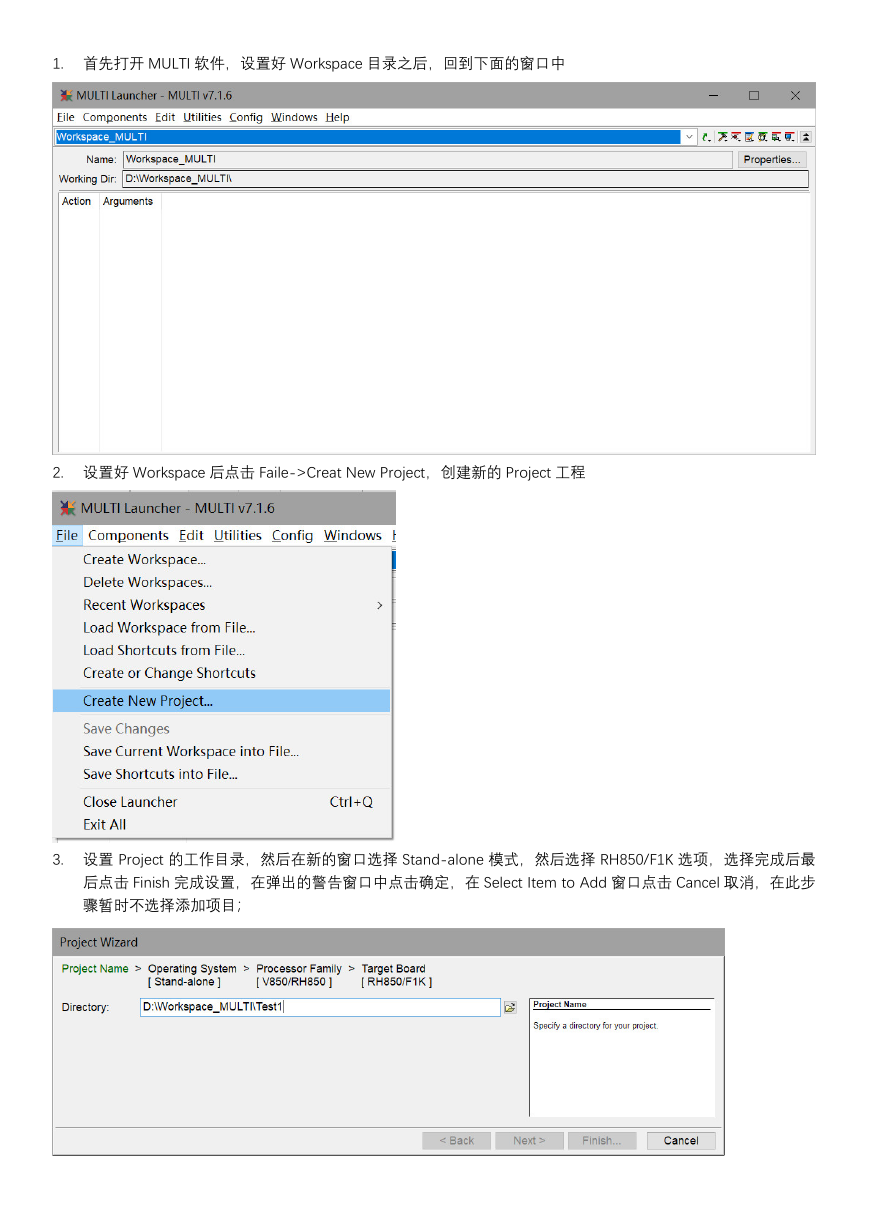
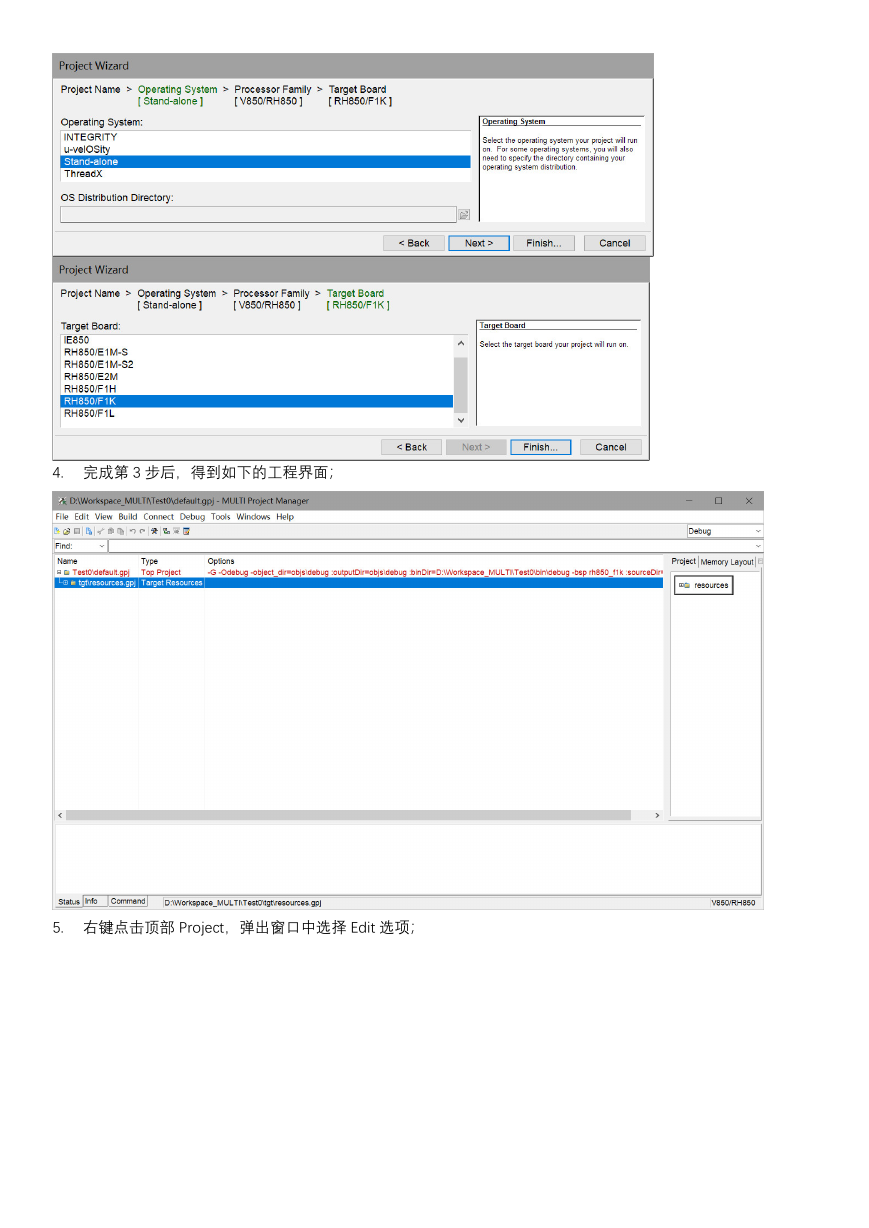
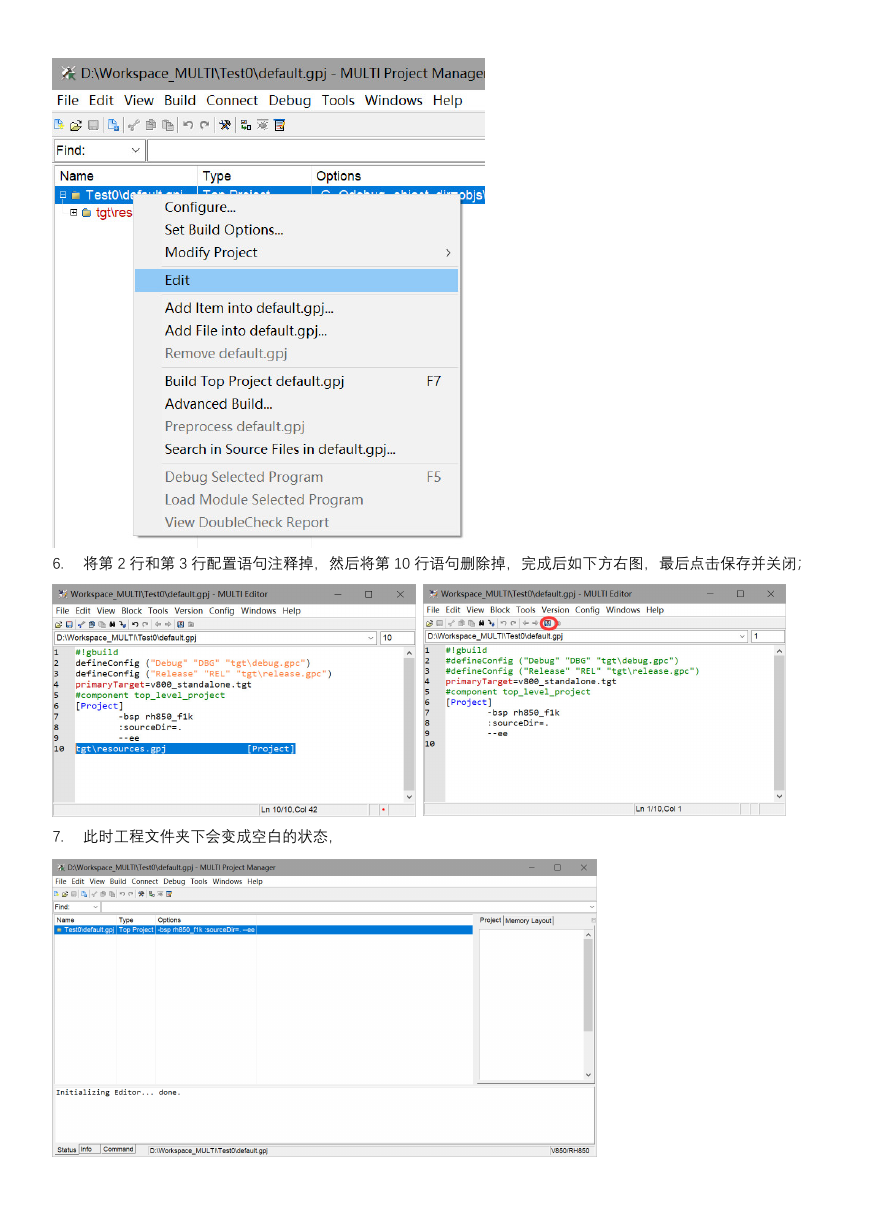
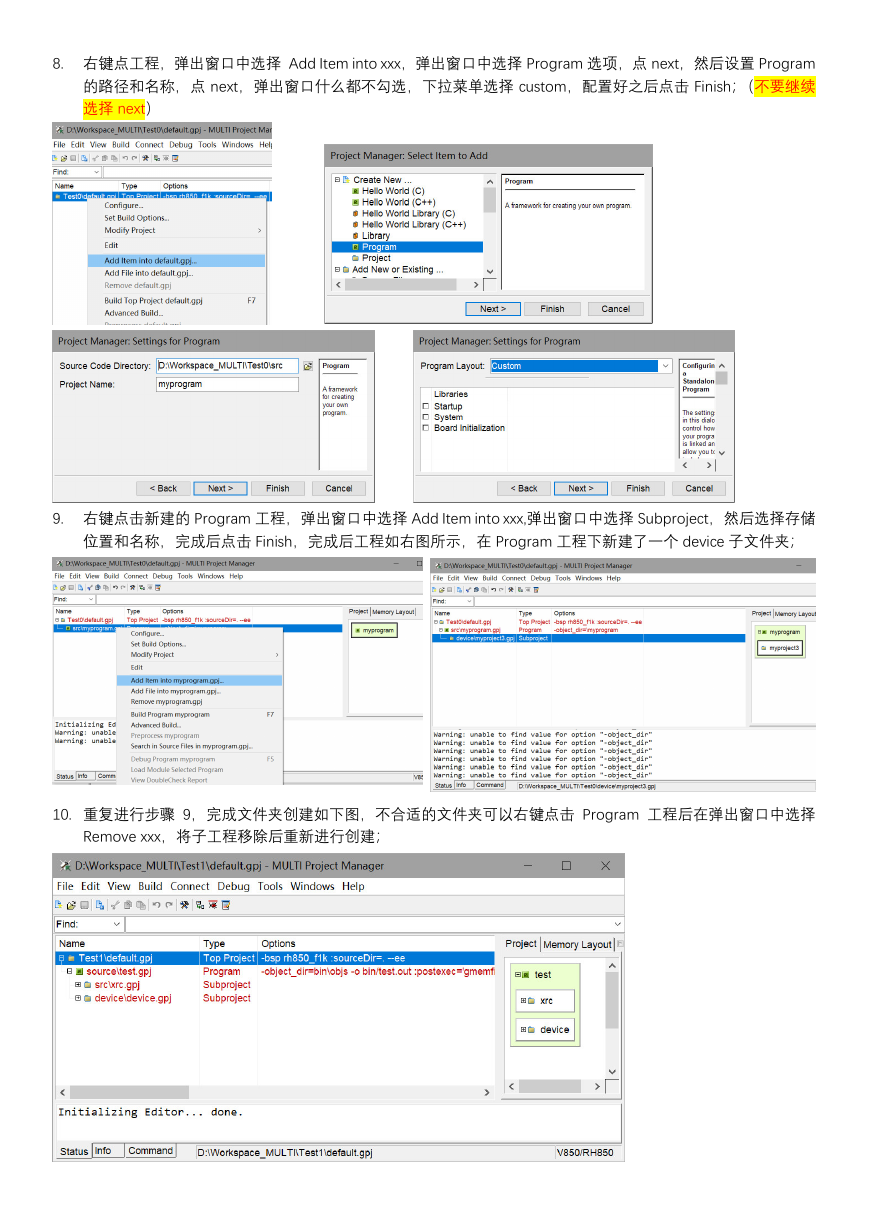
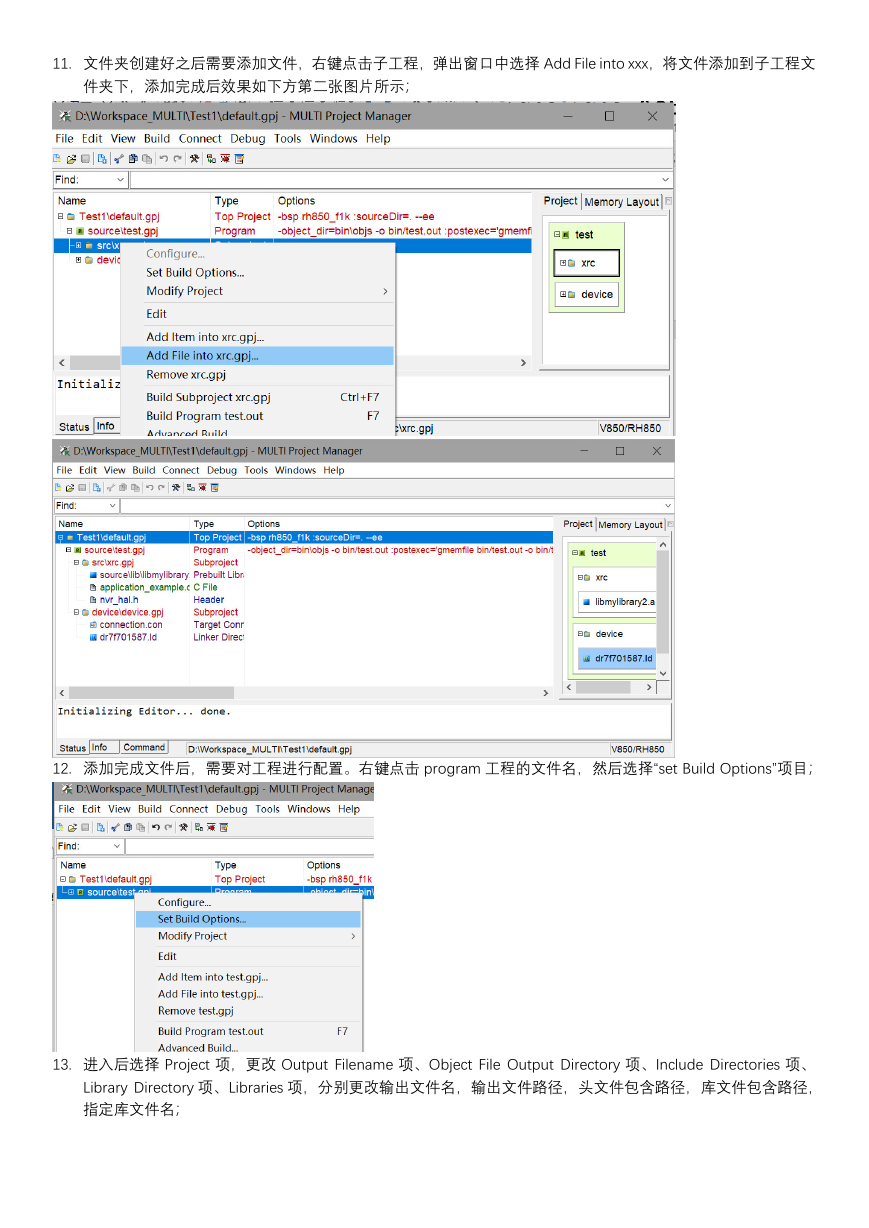
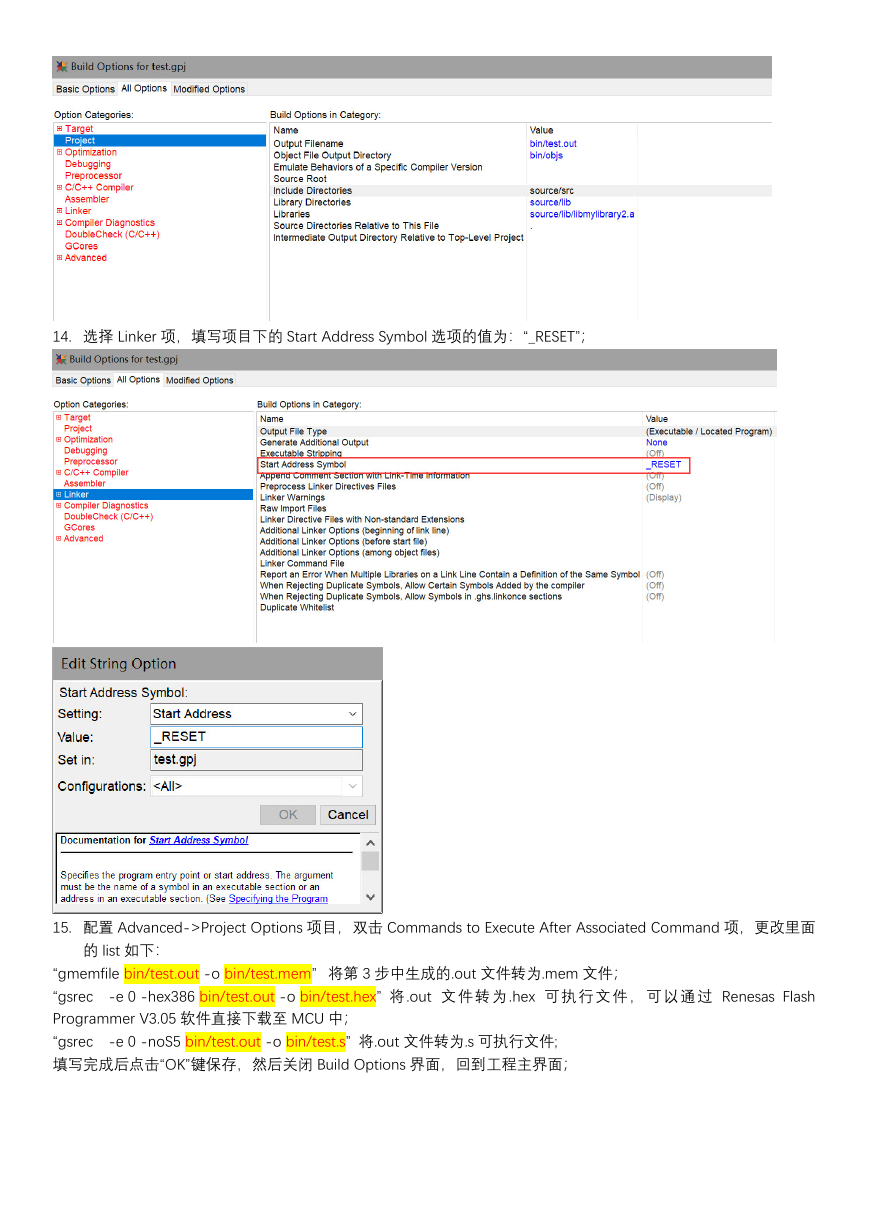

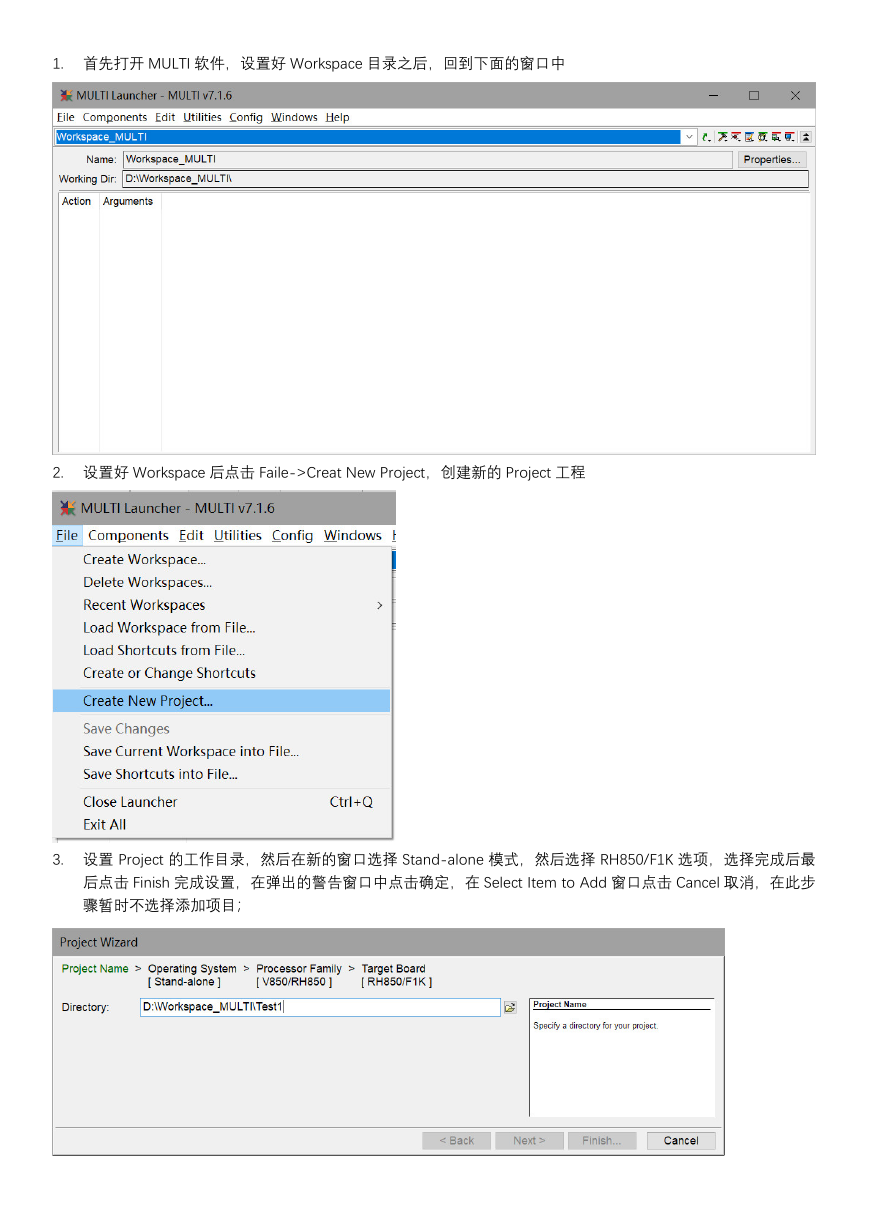
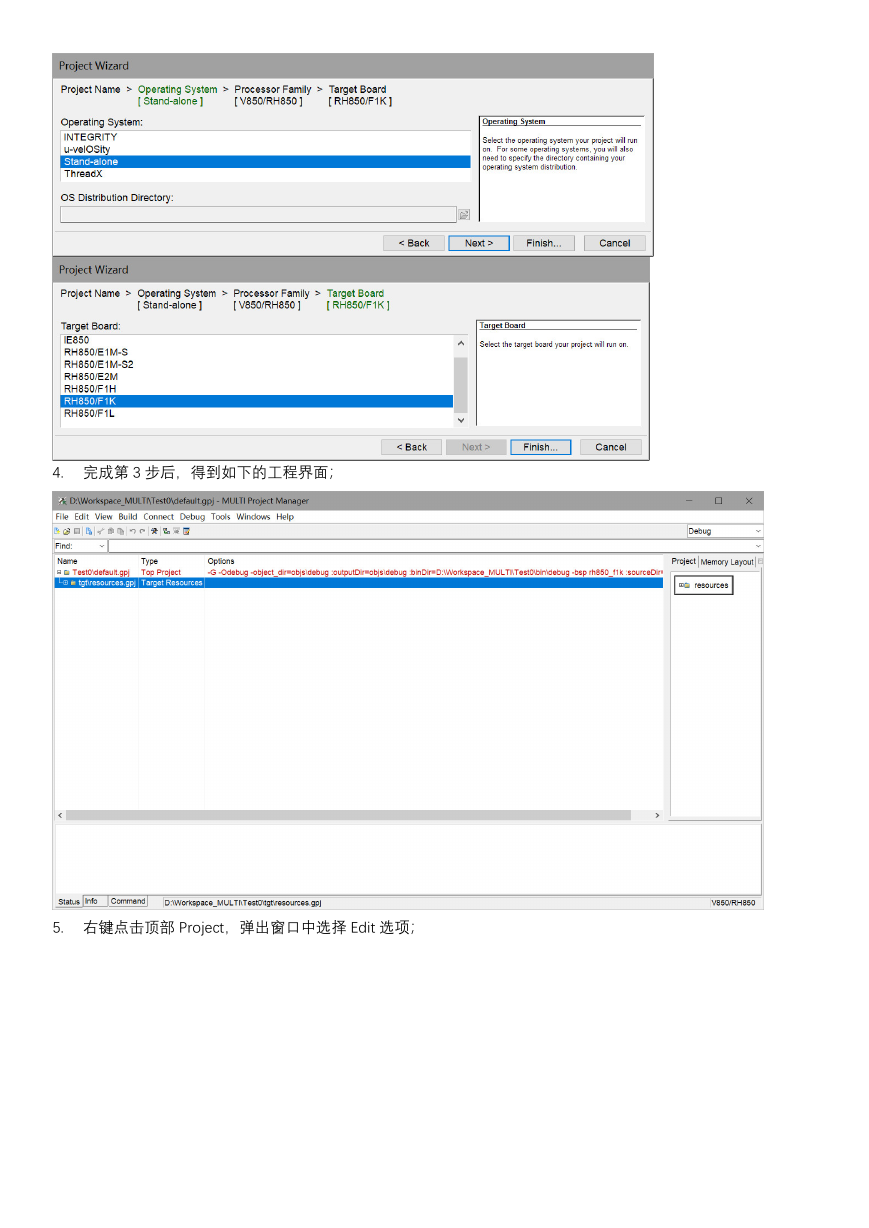
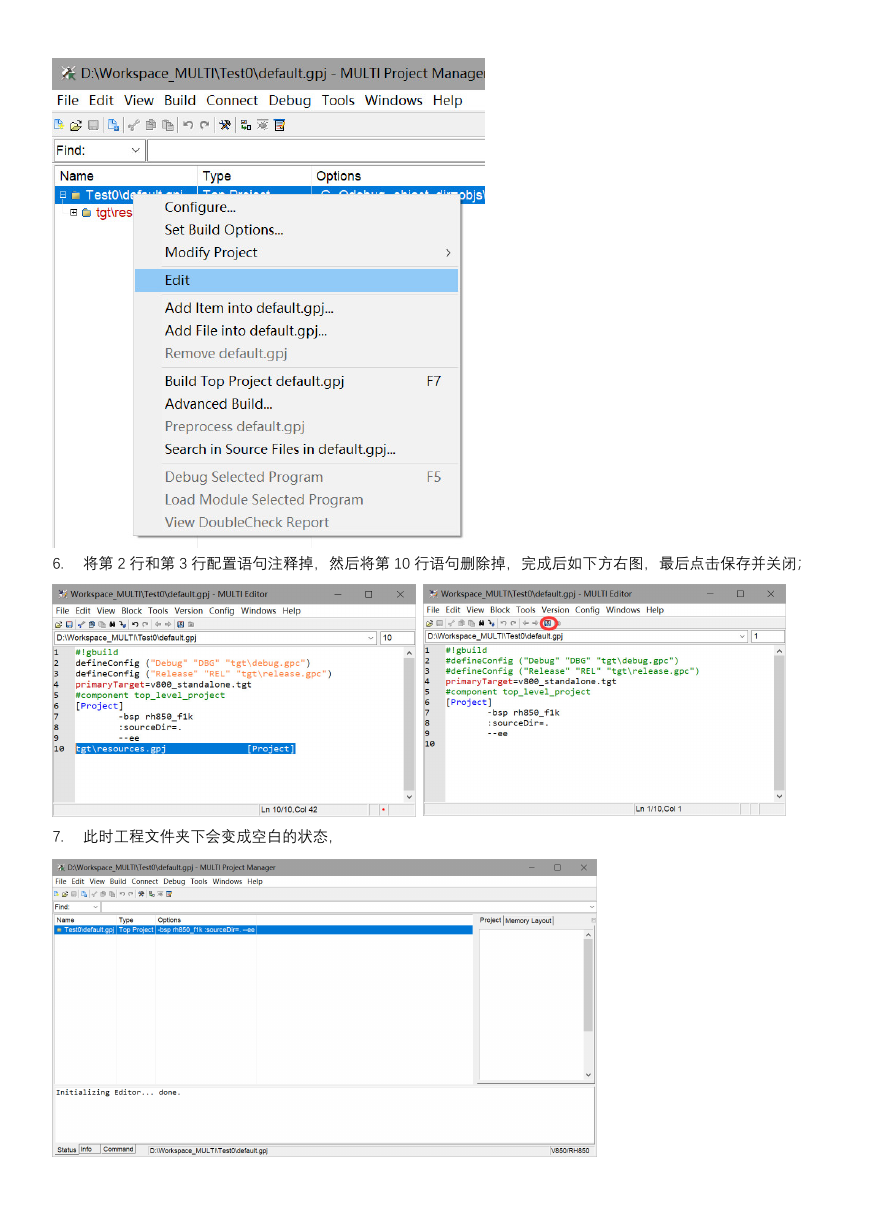
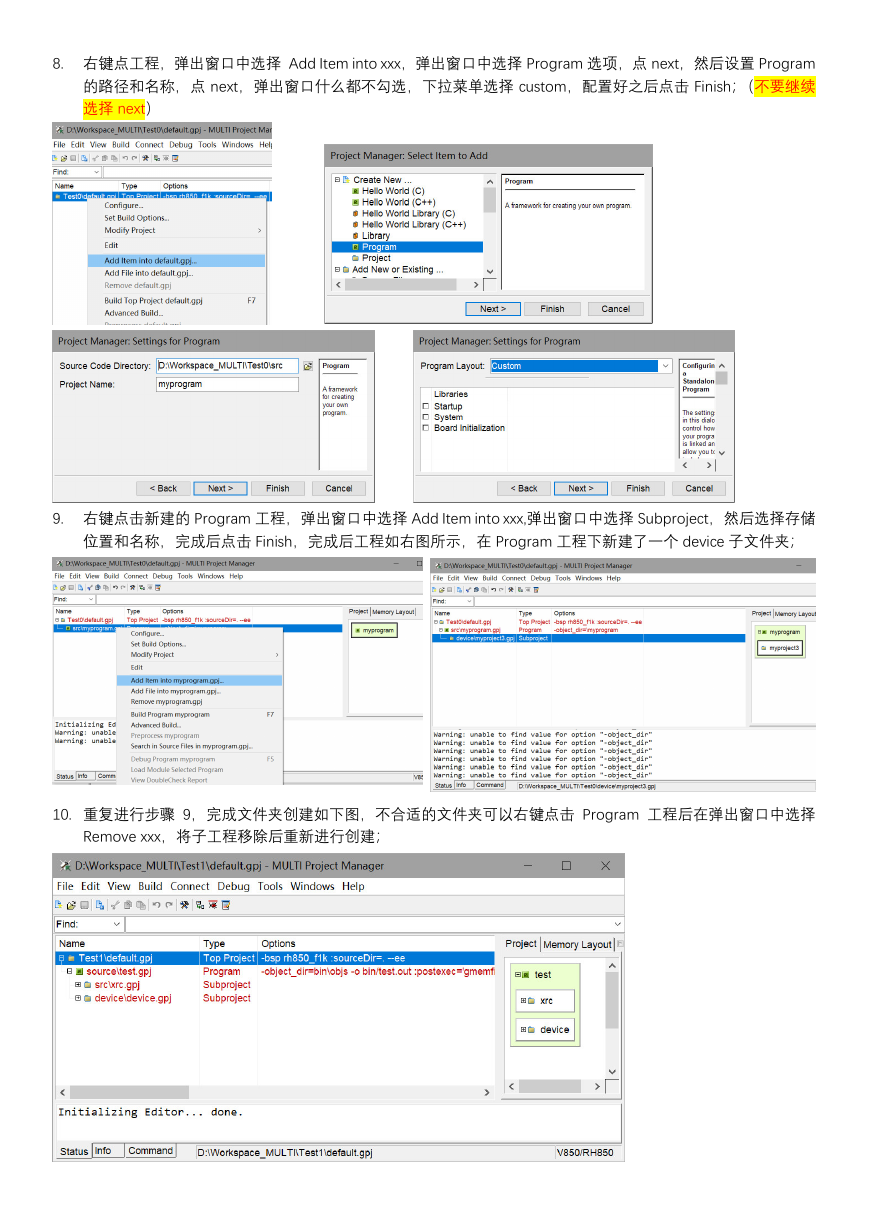
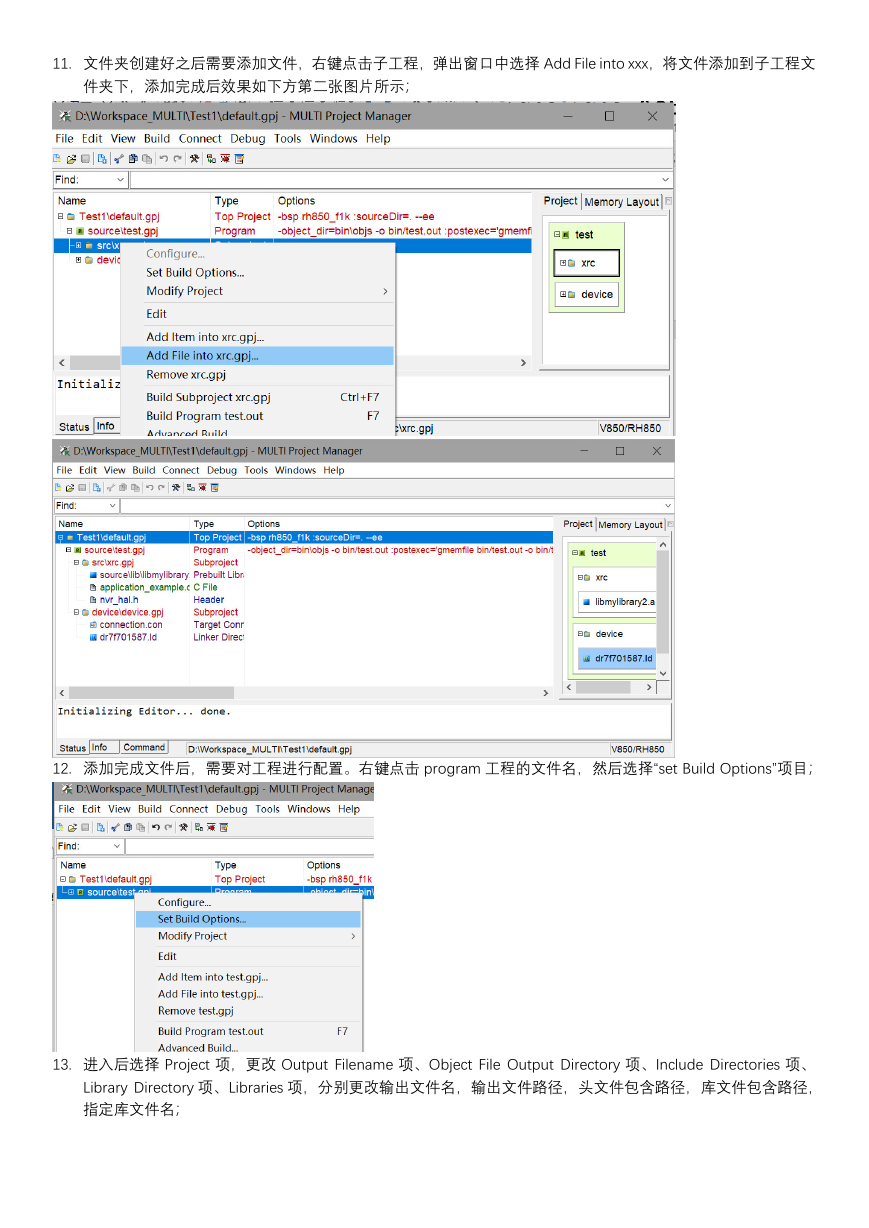
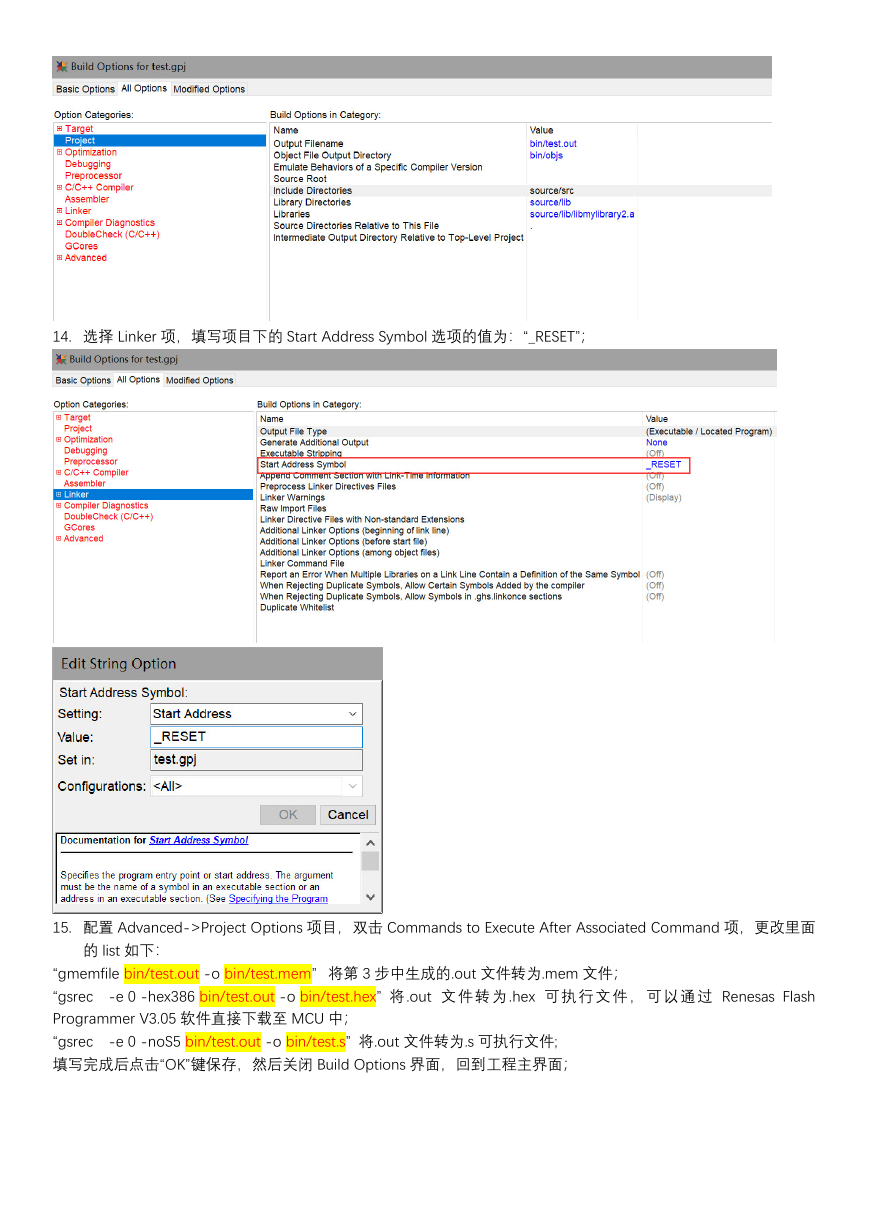

 2023年江西萍乡中考道德与法治真题及答案.doc
2023年江西萍乡中考道德与法治真题及答案.doc 2012年重庆南川中考生物真题及答案.doc
2012年重庆南川中考生物真题及答案.doc 2013年江西师范大学地理学综合及文艺理论基础考研真题.doc
2013年江西师范大学地理学综合及文艺理论基础考研真题.doc 2020年四川甘孜小升初语文真题及答案I卷.doc
2020年四川甘孜小升初语文真题及答案I卷.doc 2020年注册岩土工程师专业基础考试真题及答案.doc
2020年注册岩土工程师专业基础考试真题及答案.doc 2023-2024学年福建省厦门市九年级上学期数学月考试题及答案.doc
2023-2024学年福建省厦门市九年级上学期数学月考试题及答案.doc 2021-2022学年辽宁省沈阳市大东区九年级上学期语文期末试题及答案.doc
2021-2022学年辽宁省沈阳市大东区九年级上学期语文期末试题及答案.doc 2022-2023学年北京东城区初三第一学期物理期末试卷及答案.doc
2022-2023学年北京东城区初三第一学期物理期末试卷及答案.doc 2018上半年江西教师资格初中地理学科知识与教学能力真题及答案.doc
2018上半年江西教师资格初中地理学科知识与教学能力真题及答案.doc 2012年河北国家公务员申论考试真题及答案-省级.doc
2012年河北国家公务员申论考试真题及答案-省级.doc 2020-2021学年江苏省扬州市江都区邵樊片九年级上学期数学第一次质量检测试题及答案.doc
2020-2021学年江苏省扬州市江都区邵樊片九年级上学期数学第一次质量检测试题及答案.doc 2022下半年黑龙江教师资格证中学综合素质真题及答案.doc
2022下半年黑龙江教师资格证中学综合素质真题及答案.doc